Como redimensionar uma imagem no Paint 3D sem perder a qualidade
Publicados: 2022-02-13Tentando redimensionar uma imagem? Quer redimensionar uma imagem no Paint 3D sem perder qualidade? Todo mundo sente que o redimensionamento da imagem é a coisa mais difícil ao fazer upload para a Internet ou enviar para outras pessoas. Existem muitos métodos online e offline para redimensionar uma imagem.
A partir desses métodos, escolhi um dos melhores métodos offline para mostrar a você neste artigo. Então, leia este artigo e isso o ajudará a redimensionar uma imagem no Paint 3D sem perder qualidade.
Índice
O que é redimensionamento de imagem
O redimensionamento de imagem nada mais é do que a alteração do tamanho da imagem sem cortar ou aparar nada. O principal motivo para redimensionar é reduzir o tamanho e as dimensões do arquivo. Além disso, o redimensionamento ajuda a encaixar a imagem em um determinado espaço como um post de blog, mídia social e etc.,
- LEIA MAIS: 9 maneiras gratuitas de compactar e redimensionar imagens online
- 11 maneiras de extrair texto de imagem online
Tipos de redimensionamento de imagem
Redimensionando Pixels de Imagem – Aumentar ou diminuir a dimensão física da imagem.
Redimensionamento do tamanho da imagem – Neste tipo de redimensionamento, nenhuma dimensão física da imagem é diminuída ou aumentada, apenas o espaço de armazenamento da imagem é reduzido. Esse tipo é muito útil ao carregar uma imagem grande em uma plataforma onde o tamanho da imagem tem limitações.
Por que o redimensionamento de imagem é necessário
O redimensionamento de imagem é necessário e necessário em todas as partes da internet. A maioria dos sites tem restrições de tamanho de imagem durante o upload e, em seguida, vale a pena redimensionar a imagem. Além disso, não queremos que nosso site ou blog demore mais para carregar. Da mesma forma, carregar uma imagem de tamanho maior leva muito tempo para carregar. Então, para diminuir o tempo de carregamento e upload, o redimensionamento ajuda muito.
Como redimensionar uma imagem no Paint 3D sem perder a qualidade da imagem
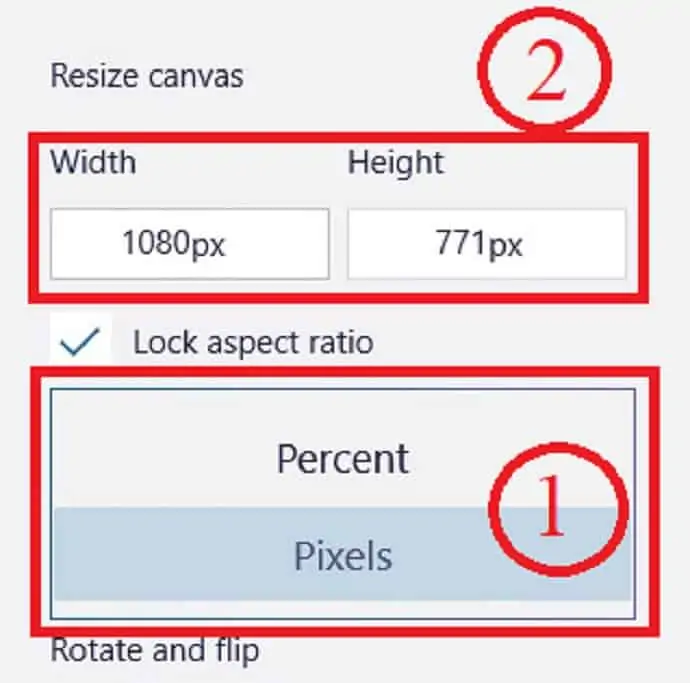
Esta seção permitirá que você saiba como redimensionar uma imagem no Paint 3D sem perder qualidade.
Tempo total: 3 minutos
Etapa 1: inicie o Paint 3D
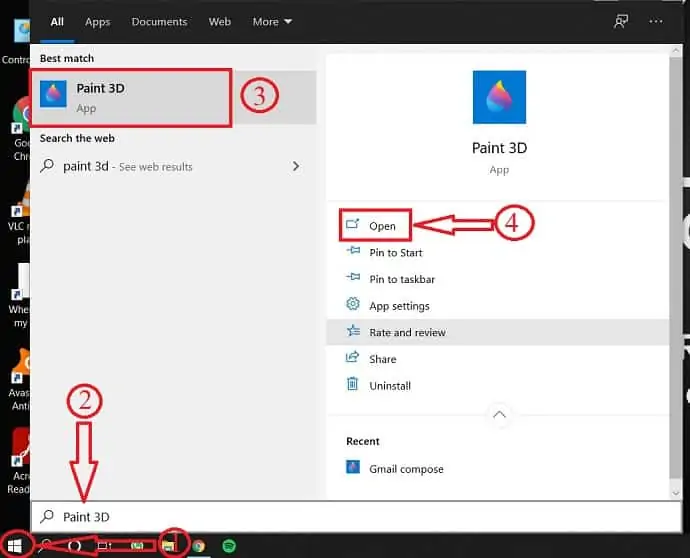
Pressione a tecla Windows no teclado e procure por Paint 3D.
Nos resultados da pesquisa, selecione pintar 3D e clique em “abrir” .
Etapa 2: importando imagem
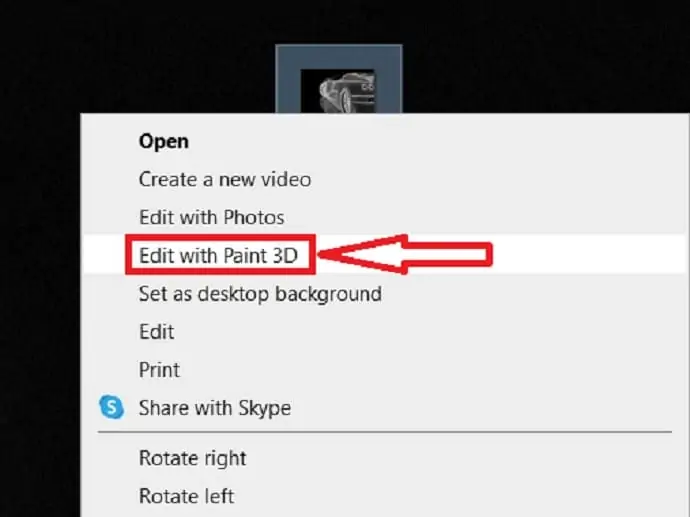
Escolha a imagem, clique com o botão direito sobre ela e selecione editar com o Paint 3D.
Etapa 3: opções de tela
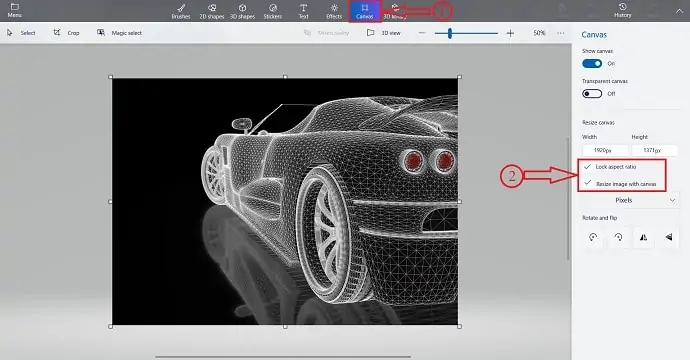
Clique na opção Canvas na barra superior e, em seguida, você encontrará opções de redimensionamento no lado direito.
De acordo com sua necessidade, selecione ou desmarque as opções mostradas na captura de tela.
Lock Aspect Ratio-A imagem é redimensionada logicamente se você editar uma dimensão da tela. Isso impede que a imagem seja esticada e distorcida.
Redimensionar imagem com tela - Se você habilitar esta opção, a imagem também será redimensionada quando você alterar o tamanho da tela.
“Para um melhor redimensionamento, recomendamos habilitar as duas opções”.
Etapa 4: Redimensionando
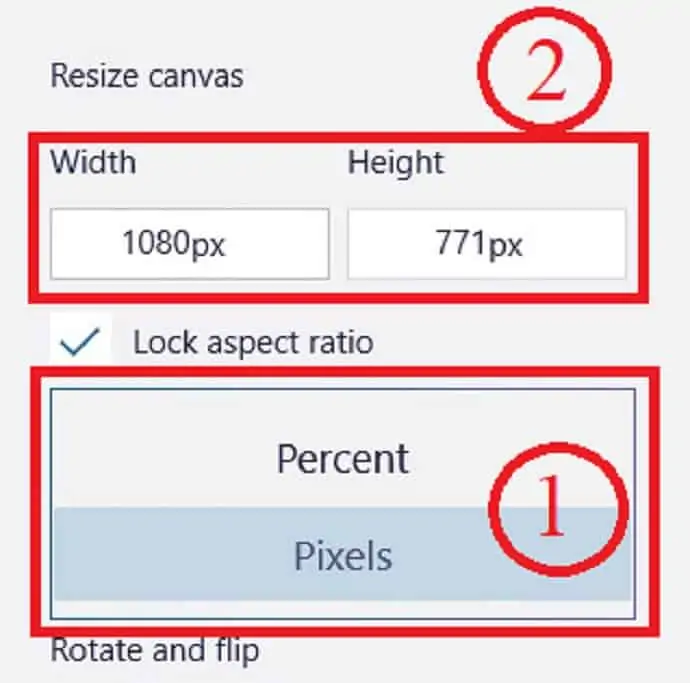
Escolha a imagem para redimensionar em Pixels ou Porcentagem clicando no menu suspenso.
Depois disso, insira a largura ou altura para a qual você deseja redimensionar e pressione Enter para redimensionar.
Salve a imagem selecionando Menu > Salvar ou use o atalho de teclado Ctrl + S .

Fornecer:
- Pintar 3D
Ferramentas:
- Pintar 3D
Materiais: Software
- LEIA MAIS: Como compactar um vídeo no Android para e-mail, WhatsApp
- Como compactar arquivos de vídeo para YouTube, Facebook, WhatsApp
Como alterar a altura e a largura de uma imagem no Paint 3D
Redimensionar uma imagem em ambas as dimensões (Altura e Largura) proporcionalmente não funcionará o tempo todo. Às vezes, temos que redimensionar apenas a altura ou largura mantendo as outras opções ociosas. Siga as etapas a seguir para redimensionar uma imagem no Paint 3D alterando apenas uma opção, ou seja, altura ou largura. (usar este método pode perder a qualidade da imagem) .
- PASSO-1: Escolha uma imagem para alterar a altura ou largura e abra-a no Paint 3D.
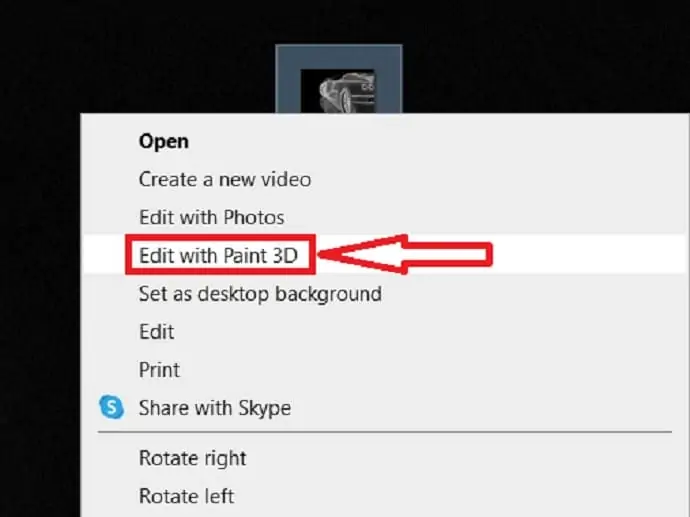
- PASSO-2: Selecione a seção de tela no menu superior e desmarque a opção de proporção . Isso permite que você altere uma dimensão da imagem mantendo a outra inalterada.
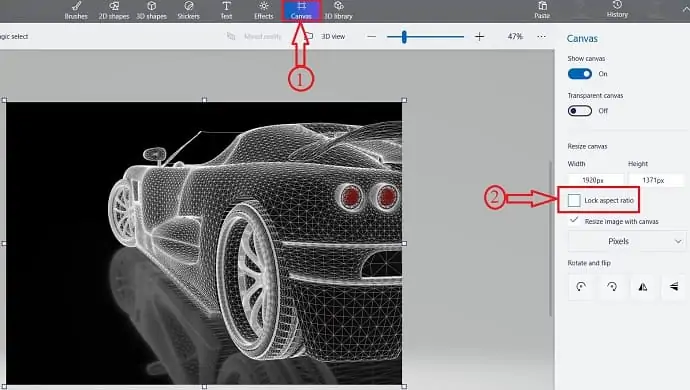
- PASSO-3: Como você alterou apenas uma dimensão (largura ou altura) da imagem, a saída pode parecer irregular e distorcida.
- PASSO-4: Salve a imagem de saída.
Tamanhos de arquivo de imagem
As imagens são a integração de pixels e cores. Mais cores e pixels levam a um tamanho de imagem maior. Maior no sentido, a imagem ocupa mais espaço de armazenamento. Para facilitar o entendimento, fornecemos uma tabela de comparação entre arquivos de imagem de 3Mp e 15Mp do mesmo formato.
| Formato/tipo de arquivo | Imagem de 3 Megapixels | Imagem de 15 Megapixels |
| JPEG – 100%/Adobe 12 – RGB de 24 bits | 2,6 MB | 10,2 MB |
| JPEG – 94%/Adobe 10 – RGB de 24 bits | 1,2 MB | 4,5 MB |
| JPEG – 75%/Adobe 6 – RGB de 24 bits | 0,5 MB | 1,8 MB |
| TIF – não compactado – RGB de 24 bits | 9,2 MB | 44,1 MB |
| TIF – LZW comprimido – RGB de 24 bits | 6,4 MB | 25,8 MB |
| CRW/CR2 -Canon RAW – RGB de 24 bits | 2,3 MB | 22,4 MB |
| JPEG2000 – não compactado – RGB de 24 bits | 4,0 MB | 17,9 MB |
| JPEG – 94%/Adobe10 – RGB de 48 bits | 1,2 MB | 4,5 MB |
| TIF – LZW comprimido – RGB de 48 bits | 12,7 MB | 53,0 MB |
| TIF – LZW comprimido – RGB de 96 bits | 29,8 MB | 124,9 MB |
Conclusão
O redimensionamento da imagem é importante para todos os sites, pois afeta o desempenho do site. Um tamanho de imagem menor leva a uma alta velocidade de carregamento da página e ajuda a melhorar o tráfego. Carregar imagens do mesmo tamanho em todo o site ajuda a ter uma boa aparência. Sempre preferimos usar métodos online para redimensionar imagens. Mas não é seguro com imagens importantes. Redimensionar uma imagem no Paint 3D será a escolha certa para obter a saída sem perder qualidade nesse caso.
Em qualquer método de redimensionamento de imagem, seja um método offline ou online, bloqueie a proporção antes de alterar a dimensão. Assim, a qualidade da imagem redimensionada não será afetada.
Espero que este tutorial, Como redimensionar uma imagem no Paint 3D sem perder qualidade , tenha ajudado você a redimensionar suas imagens sem perder qualidade. Se você gostou deste artigo, compartilhe-o e siga o WhatVwant no Facebook, Twitter e YouTube para obter mais dicas técnicas.
Como redimensionar uma imagem no Paint 3D sem perder qualidade – FAQs
O redimensionamento de uma imagem reduz a qualidade?
Dimensionar imagens menores que as dimensões originais não afeta tanto a qualidade, mas pode ter outros efeitos colaterais.
Posso compactar o arquivo JPEG?
Claro que você pode.
Qual é o tamanho médio da imagem por formato?
Tamanho médio da imagem por formato: JPG: 11,8 KB, PNG: 4,4 KB, GIF: 2,4 KB
Como o tamanho do arquivo afeta a qualidade da imagem?
A resolução e a qualidade de uma imagem afetam o tamanho do arquivo e o tamanho do arquivo pode afetar a eficácia de um uso específico.
O que é um arquivo PNG de alta resolução?
png é um tipo de arquivo de compactação sem perdas, o que significa que pode suportar compactação em tamanhos menores sem sacrificar a qualidade da imagem.
Haverá resolução de 16K?
A resolução de 16K mais comumente discutida é 15360×8640, que dobra a contagem de pixels de 8K UHD em cada dimensão, para um total de quatro vezes mais pixels.
